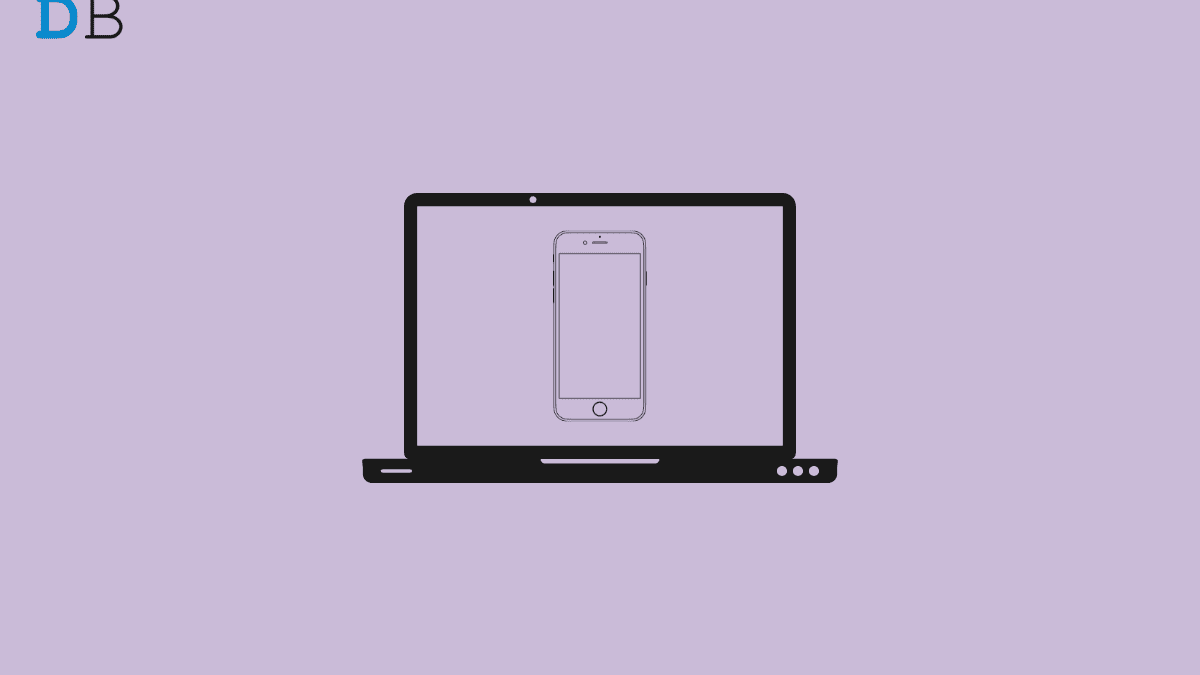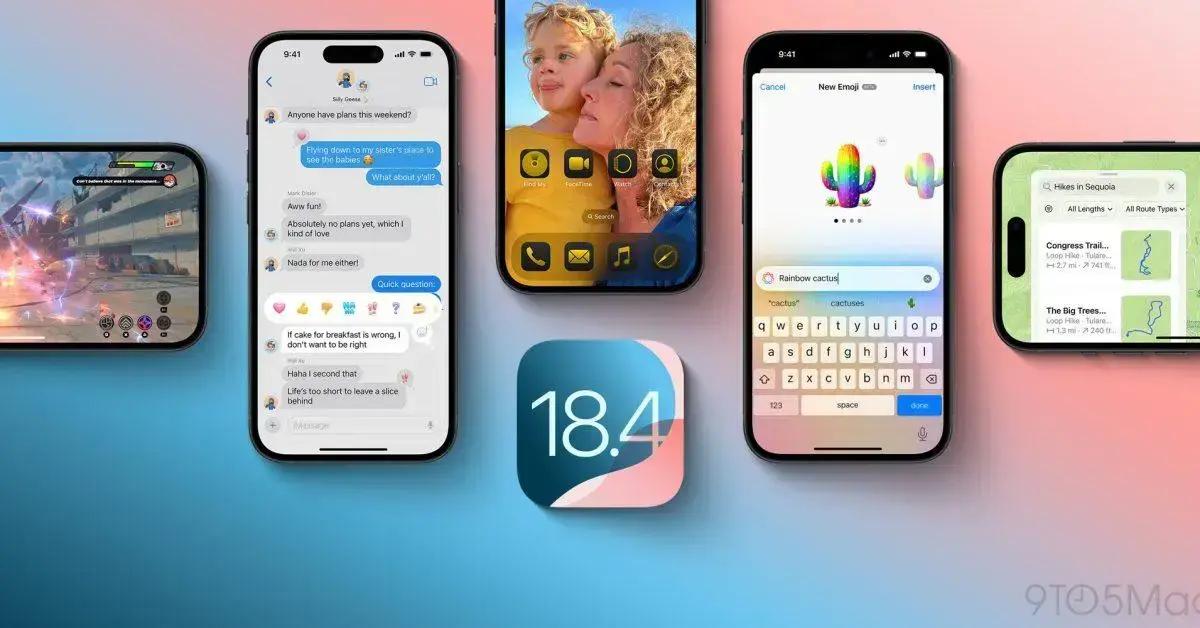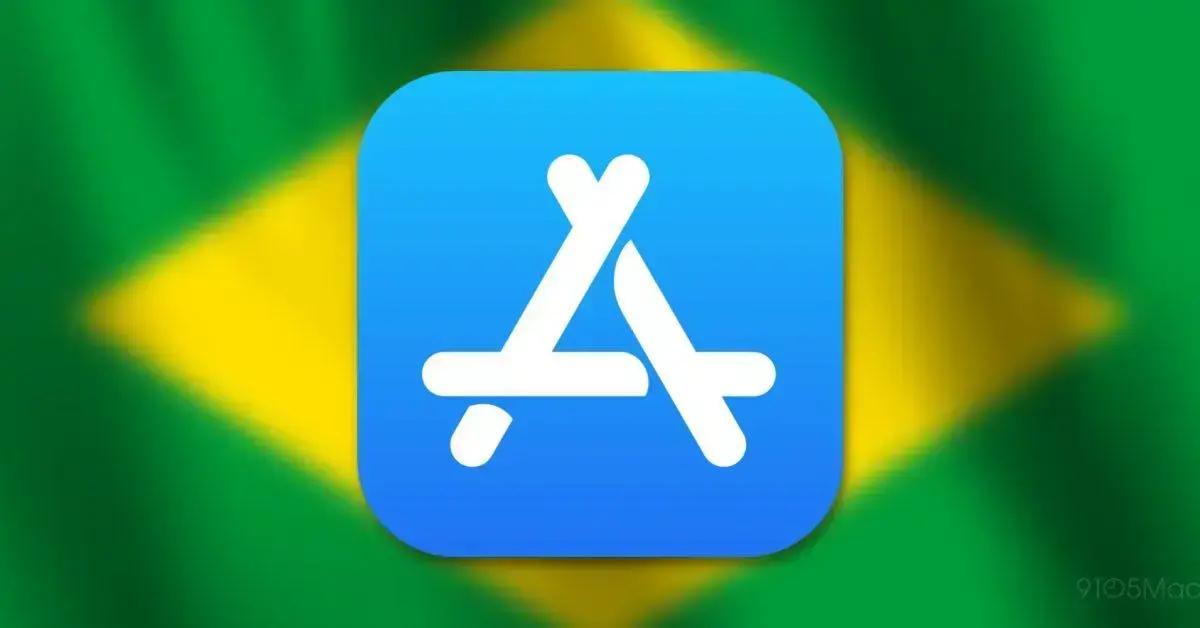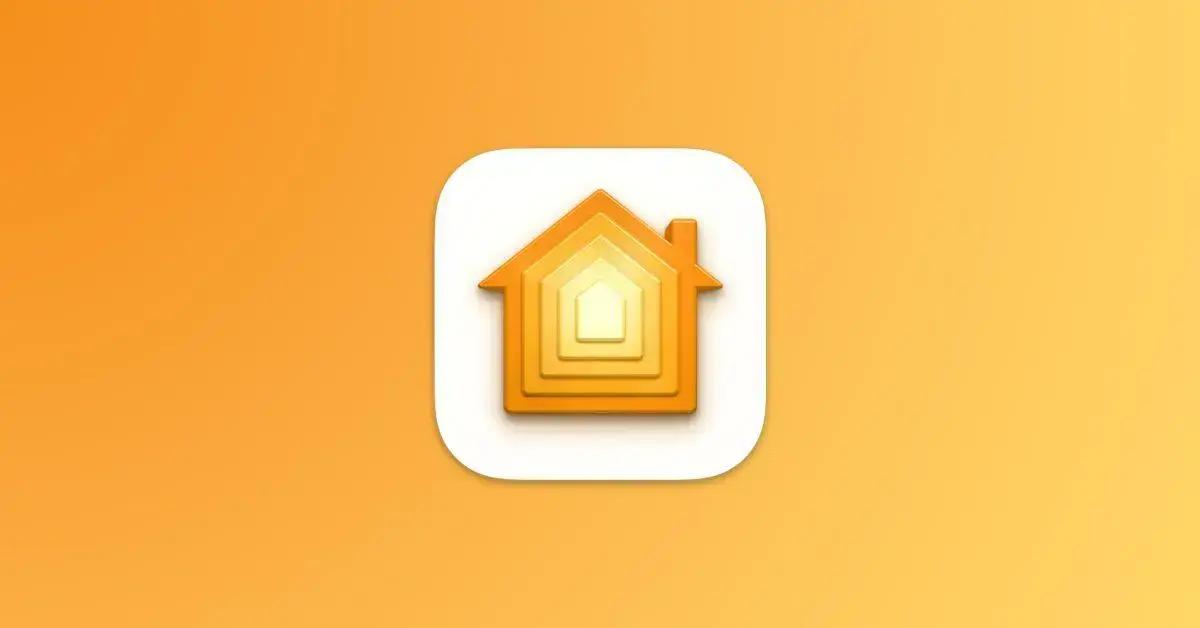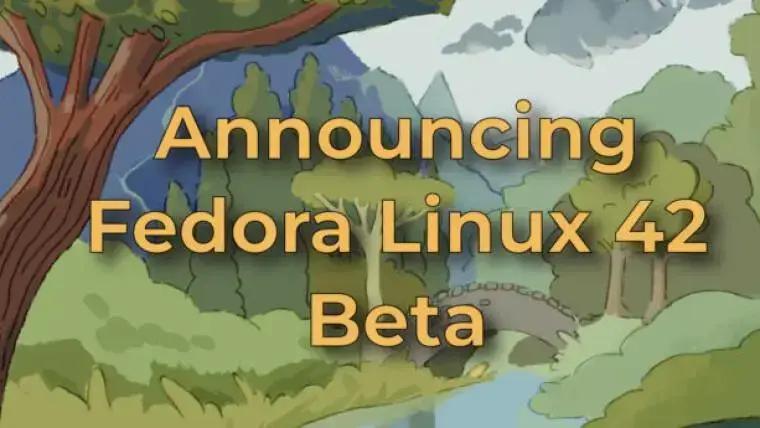Você conectou seu iPhone ao seu PC usando o cabo Lighting, mas mesmo assim ele teima em não aparecer no computador? Mostraresmo aqui um guia simples que poderá corrigir seu problema de não conseguir ver os arquivos do iPhone no PC.
Quando você conecta seu iPhone ao PC e seus arquivos não são exibidos no computador, não significa necessariamente que os arquivos estão corrompidos. Neste guia, coloquei algumas dicas de solução para problemas para ajudá-lo a encontrar seus arquivos do iPhone no computador Windows.
Embora, ao longo dos anos, a compatibilidade dos dispositivos Apple com o sistema operacional Windows tenha melhorado significativamente, às vezes problemas técnicos específicos podem causar incompatibilidade. Muitas vezes, os usuários do iPhone que são novos no iOS não sabem que devem manter o iPhone desbloqueado para transferir arquivos para um PC conectado.
Além disso, você precisa usar o cabo designado para o iPhone com uma porta lightning. Quaisquer outros cabos não serão compatíveis quando você conectar seu iPhone a um PC com Windows. Se os arquivos de imagem forem salvos em um iPhone com formato de alta eficiência, eles podem não aparecer quando você tentar abri-lo no sistema operacional Windows.
Dicas para corrigir arquivos do iPhone que não aparecem no PC
Desbloqueie o iPhone para conectar e acessar os arquivos no PC
Este é apenas um passo simples que você deve seguir. Ao conectar seu iPhone ao PC, certifique-se de desbloquear o iPhone primeiro. Caso contrário, a conexão não poderá ser autenticada. Esteja você acessando os arquivos do iPhone na seção “Meu computador” do sistema operacional Windows ou através do iTunes, é necessário ter o iPhone desbloqueado.
Atualize o iPhone

Nunca podemos negar a probabilidade de bugs no iOS (principalmente em versões beta) causando vários problemas técnicos no iPhone. Devido a isso, os arquivos do iPhone podem não ser exibidos no PC quando ambos os dispositivos estiverem conectados. Você nunca deve se esquivar de atualizar regularmente a versão do iOS para a iteração mais recente disponível oficialmente.
A cada nova versão do iOS, a correção de bugs e a otimização de desempenho estão incluídas. Se for um bug do iOS fazendo com que os arquivos não apareçam no PC, o problema será resolvido com a instalação da atualização do iOS.
- Abra o Definições aplicativo.
- Vamos para Em geral e toque nele.
- Em seguida, toque em Atualização de software.
- Aguarde o iPhone procurar por qualquer nova versão do iOS disponível.
- Você verá uma opção Baixar e instalar se uma nova versão do iOS estiver disponível para download.
Siga as instruções na tela e termine de instalar a nova versão do iOS. Em seguida, reinicie o iPhone. Agora, conecte-o ao PC com Windows e verifique se os arquivos do iPhone aparecem no computador.
Verifique se o cabo USB está com defeito
Você deve verificar se o cabo USB que você está usando para conectar o iPhone e o PC não está quebrado. Muitas vezes, devido ao uso prolongado, o cabo pode ficar danificado. Se for esse o caso, você deve substituí-lo e obter um novo, um original de preferência.
Além disso, você deve verificar se a porta USB do seu computador Windows está funcionando corretamente. Para garantir que você pode, tente inserir outros pendrives que você possa ter com você. Se outros dispositivos USB não estiverem funcionando, é a porta USB do PC que precisa ser reparada.
Use o cabo USB oficial designado para iPhones
A Apple é bastante rigorosa quanto ao uso de cabos para seu iPhone. Embora possa haver cabos USB disponíveis para conectar o iPhone a um PC a um preço mais barato, ele pode não funcionar o tempo todo. A melhor aposta é usar o cabo designado que acompanha o iPhone. Se você perdeu esse cabo USB, compre um novo de qualquer revendedor oficial da Apple.
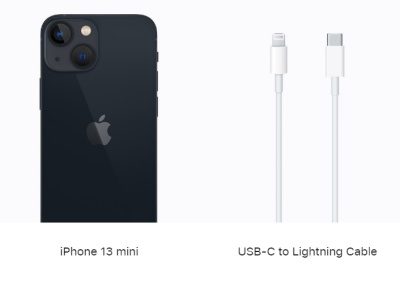
Ative o formato original das fotos no iPhone
Aqui está outro hack que permitirá que você mantenha a compatibilidade dos arquivos de imagem para que possam aparecer em um PC com Windows.
- Vou ao Definições aplicativo.
- Em seguida, toque em Fotos.
- Abaixo disso, navegue até a guia Transferir para Mac ou PC.
- Selecione a opção Manter originais.
Use o iTunes para transferir facilmente arquivos para o PC
Geralmente, quando você conecta seu iPhone a um PC, seu conteúdo deve aparecer na seção Este PC. Se você não conseguir identificar os arquivos do iPhone no PC com Windows, tente usar o iTunes. É o serviço oficial da Apple que ajuda a conectar um PC ou Mac ao iPhone para transferir dados com segurança ou atualizar o iPhone.
- Conecte o iPhone e o PC usando o cabo USB.
- Iniciar o iTunes no computador Windows. [download na Microsoft Store]
- Você precisa permitir que o computador acesse os arquivos no iPhone. Toque em Permitir quando solicitado no iPhone.
- Além disso, toque em confiança Confiar e digite a senha do iPhone quando perguntado.
- Agora, o iPhone será conectado ao PC via iTunes e começará a sincronizar.
- Todos os arquivos no iPhone estarão disponíveis no iTunes após a sincronização.
- No painel esquerdo, sob Meus dispositivos, você verá várias categorias de arquivos.
- Selecione os arquivos e transfira-os para o PC. É muito fácil.
Defina os arquivos de foto para o formato mais compatível
Quando você clica em uma foto usando o iPhone, ela é armazenada no formato de alta eficiência. Você pode transferir o arquivo para um Mac e não haverá problemas. No entanto, você pode enfrentar problemas de compatibilidade ao tentar abrir o mesmo arquivo de foto no formato de alta eficiência em um computador Windows.
Usar o formato mais compatível para os arquivos de imagem do iPhone é melhor. Com este formato, o formato de arquivo JPEG é suportado, que é uma extensão de arquivo bastante padrão e é facilmente compatível com o sistema operacional Windows.
Para alterar o formato, aqui está o que você precisa fazer.
- Inicie o Definições aplicativo.
- Então vá para Câmera e toque nele.
- Toque em Formatos e selecione Mais compatível.
Conclusão
Não conseguir encontrar ou usar seus arquivos de mídia do seu iPhone no PC pode afetar gravemente seu fluxo de trabalho. Você não pode editar ou visualizar suas fotos e vídeos do iPhone no Windows. Para superar isso, experimente as dicas e truques que compartilhei acima. Eles trabalharam para muitos usuários do iPhone com computadores com sistema operacional Windows. Tenho certeza que vai resolver seu problema também.